IE浏览器网页搜索框不见了怎么办
如果你没有关闭也没有禁止这个功能,那么你就可以通过IE浏览器自带的修复功能去解决了,具体操作如下。
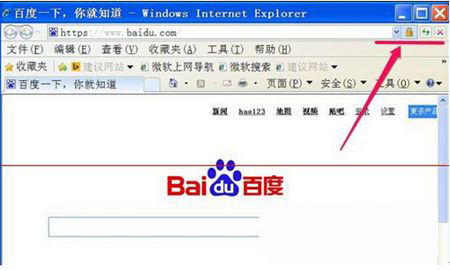
IE浏览器搜索框不见了的解决步骤一:重置浏览器修复
1、发现浏览器上没有搜索框,第一想法,当然是在该浏览器本身的设置选项上找出解决方法,先在浏览器窗口菜单中寻找,一般设置项会在“查看”与“工具”这两个菜单中,先打开“查看”看看,里面并没有“显示搜索框”的选项。
2、再到“工具”菜单这一项看看,打开“工具”后,也没有相关的选项,在IE浏览器上,有一个重要的设置项,就是“Internet 选项”,选择这一项。
3、进入“Internet 选项”窗口后,在“常规”下,选择“搜索”这一项,点击“设置”按钮,看看里面能不能找到“显示搜索框”的选项。点击之后,进入了管理加载项,里面并没有什么能显示搜索框的选项。
4、退出管理加载项后,再打开“Internet 选项”的“高级”项,进入之后,在“设置”列表中,也没找到可以显示搜索框的设置。最后,实在没办法了,只好重置整个浏览器设置,
5、进入重置窗口后,里面有介绍要重置哪些项目,提示会将所有的Cookie,表单和密码信息全部删除等等,在这里,只有一个设置项,就是勾选“删除个性化设置”,设置后,按“重置”
6、重置可能需要十几秒钟时间,有四个步骤要完成,完成后,按“关闭”,如果要让重置后的设置立即生效, 就要重启一次浏览器,看看搜索框恢复了没有。
提示:这种恢复方法并不是对所有的都有效,可能有的版本IE或系统不同修复不了,我的浏览器为IE8,系统XP,32位。
IE浏览器搜索框不见了的解决步骤二:用IE修复工具修复
1、如果用IE浏览器本身无法修复问题,没办法,只好用软件来修复,可以到网上搜索“IE修复工具”,下载到磁盘后,解压并将其安装到电脑中。
2、在桌面上,启动IE修复工具,进入IE修复工具主界面,在左侧项目中,选择“查杀修复”这一项,选中后,到右侧窗口中,点击“立即修复”这个按钮,启动修复。
3、经过大给1-2分钟修复,退出程序,重新打开IE浏览器,进入主界面,就看到已经显示搜索框了,这个说明,用IE修复工具修复是成功的。
IE浏览器搜索框不见了的解决步骤三:用魔方修复
1、在上面,已经用IE修复了,为什么还要介绍魔方修复呢,当然后是有原因的,因为经过IE修复工具修复后,会把所有的设置都重置了,连主页都更改为空白页了,而且那个工具要注册。下面介绍用魔方来修复,它只恢复搜索框,其它的不会有任何更改,而且是无须注册的。先从网上下载魔方软件,新旧版本都可以,我用的是旧版本,然后安装到电脑中,启动它。进入魔方主界面后,在左侧,选择“应用”这一项,因为版本不同,可能有的是“工具箱”或其它项,自已找一找,
2、进入应用界面后,在右侧窗口,有很多工具图标,是各种各样的小工具,从其中找到“IE管理大师”这个图标,单击打开。
3、进入IE管理大师界面后,因为“搜索框”是浏览器的属性设置,所以,在最上面的选项中,选择“属性设置”这一项。
4、进入属性设置界面后,先找到“IE外观设置”这一项,然后在其选项中,找到“隐藏IE的搜索框”,其当前状态是被勾选的。
5、如果要在浏览器中显示搜索框架,就要去掉这一项勾选,然后按“保存设置”,如果弹出设置成功保存提示框,就说明已经修复好呢,按“确定”,然后退出魔方。
6、最后,再去打开IE浏览器,在浏览器的右上角,搜索框就已经显示了,说明用魔方修改是成功的,而且。并没有修改其它任务设置。
注意事项:
出现没有搜索框的其它原因,也有可能是病毒引起,如果是病毒引起,先进行杀毒,然后再用上面方法修复。如果经过上面方法仍不能解决,那就先把IE给卸载,然后重新安装一次。
:IE浏览器IE浏览器
网站中有很多的资源会失效,这个大部分原因是有些软件已经停止更新或者原来的下载链接失效导致的,小编一般都是会给用户推荐其他的,喜欢本页的话 请转载到您的微博,博客,微信朋友圈,小编不胜感激。







